Συντομεύσεις πληκτρολογίου Chromebook: Ο τελευταίος οδηγός
Chrome Os Google Ήρωας Chromebook / / March 19, 2020
Τελευταία ενημέρωση στις

Οι περισσότεροι χρήστες του Chromebook είναι κινητοί και χωρίς ποντίκι. Αποθηκεύστε σελιδοδείκτη αυτόν τον οδηγό συντομεύσεων πληκτρολογίου Chromebook, ώστε να έχετε πιο αποτελεσματική εμπειρία.
Ένα Chromebook είναι μια συσκευή που προσφέρει κινητικότητα και ευκολία. Όλα λειτουργούν πιο γρήγορα σε ένα Chromebook. Επομένως, έχει νόημα ότι οι περισσότεροι χρήστες αγαπούν όλες τις συντομεύσεις πληκτρολογίου Chromebook που είναι διαθέσιμες σε αυτούς.
Τις περισσότερες φορές όταν χρησιμοποιείτε ένα Chromebook, θα είστε εν κινήσει. Αυτό σημαίνει ότι δεν θα έχετε ποντίκι και μόνο πρόσβαση στο πληκτρολόγιο. Συνεπώς, κρατήστε σελιδοδείκτη αυτόν τον οδηγό συντομεύσεων πληκτρολογίου Chromebook και χρησιμοποιήστε το για να έχετε πιο αποτελεσματική εμπειρία.
Συνήθεις συντομεύσεις πληκτρολογίου Chromebook
Ας ξεκινήσουμε με τις πιο συνήθεις συντομεύσεις πληκτρολογίου που χρησιμοποιούν οι χρήστες του Chromebook.
-
Πάρτε ένα στιγμιότυπο οθόνης: Cntrl + Εμφάνιση των Windows
-
Screenshot ένα παράθυρο: Shift + Cntrl + Εμφάνιση των Windows
-
Κλείστε την οθόνη: Αναζήτηση
+ L
- Αποσύνδεση: Shift + Cntrl + Q (δύο φορές)
- Άνοιγμα εφαρμογής αρχείων: Shift + Alt + m
-
Εναλλάξτε τα καλύμματα: Αναζήτηση
+ Alt
- Δείτε τις ειδοποιήσεις: Shift + Alt + n
-
Μεγέθυνση οθόνης: Cntrl + Αναζήτηση
+ m (Ίδιο για απενεργοποίηση)
- Επιλέξτε εικονίδια ράφι: Alt + 1 έως Alt + 8
Πιθανώς η πιο χρήσιμη συντόμευση πληκτρολογίου Chromebook είναι αυτή που μπορείτε να χρησιμοποιήσετε για να περιηγηθείτε σε όλες τις διαθέσιμες συντομεύσεις πληκτρολογίου στο Chromebook σας. Για να δείτε αυτόν τον οδηγό, πατήστε Cntrl + Alt + /.
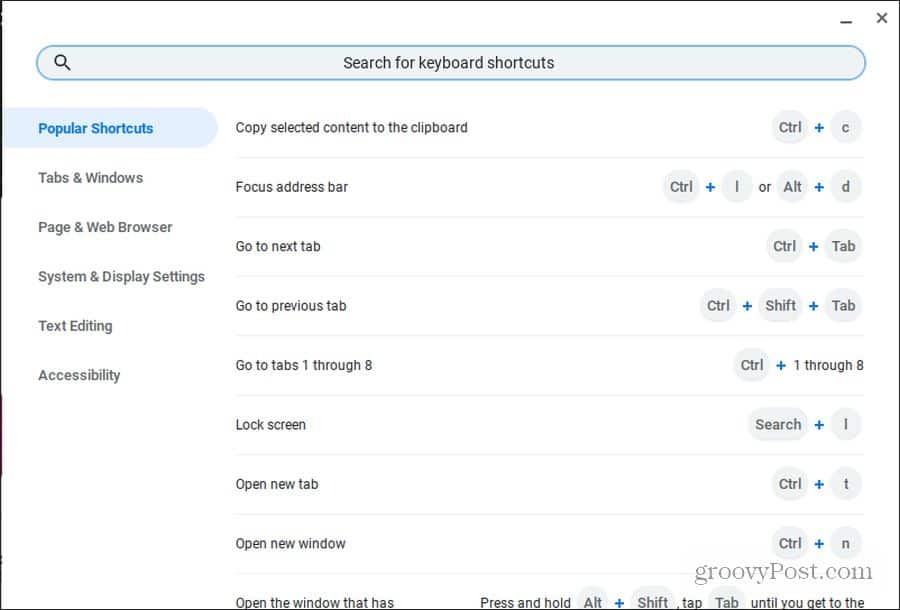
Αυτός ο οδηγός είναι οργανωμένος σε έξι μεγάλες κατηγορίες, έτσι ώστε να είναι εύκολο να βρείτε τη συντόμευση που θέλετε. Υπάρχει επίσης ένα πεδίο αναζήτησης εκείνη τη στιγμή για να κάνετε μια γρήγορη αναζήτηση για αυτό που χρειάζεστε.
Συντομεύσεις προγράμματος περιήγησης Chrome
Το πρόγραμμα περιήγησης Chrome είναι το προεπιλεγμένο πρόγραμμα περιήγησης στο Chromebook σας. Έτσι, είναι λογικό ότι υπάρχουν πολλές συντομεύσεις πληκτρολογίου Chromebook επικεντρωμένες στο πρόγραμμα περιήγησης Chrome.
Μην ανησυχείτε για το κλικ του ποντικιού σας. Απλά χρησιμοποιήστε οποιαδήποτε από αυτές τις συντομεύσεις πληκτρολογίου για εξοικονόμηση χρόνου.
Διαχείριση των Windows Chromebook
Υπάρχουν πολλοί τρόποι ανοίγματος, κλεισίματος ή εναλλαγής μεταξύ των παραθύρων του Chrome.
- Νέο παράθυρο του Chrome: Cntrl + η
- Νέο παράθυρο ανώνυμης περιήγησης Chrome: Shift + Cntrl + n
- Κλείστε το τρέχον παράθυρο: Shift + Cntrl + w
- Αλλαγή μεταξύ ανοιχτών παραθύρων: Alt + καρτέλα
- Μεταβείτε στο λιγότερο χρησιμοποιούμενο παράθυρο: Shift + Alt + Tab
- Ανοίξτε το παράθυρο σύνδεσης: Alt + [
- Τοποθετήστε το παράθυρο της βάσης: Alt +]
- Μεγιστοποιήστε το τρέχον παράθυρο: Alt + =
- Ελαχιστοποίηση τρέχοντος παραθύρου: Alt + -
-
Αλλάξτε τα παράθυρα μεταξύ των οθονών: Αναζήτηση
+ Alt + m
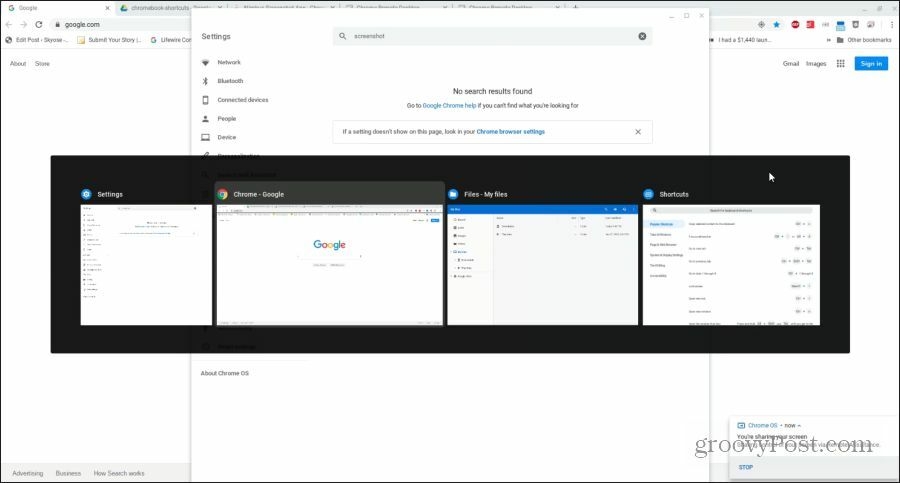
Διαχείριση καρτελών Chrome
Τις περισσότερες φορές όταν χρησιμοποιείτε το Chromebook, θα χρησιμοποιείτε το πρόγραμμα περιήγησης Chrome. Το Chromebook διαθέτει μια μεγάλη λίστα από εξαιρετικές συντομεύσεις πληκτρολογίου Chromebook για τη γρήγορη και αποδοτική διαχείριση καρτελών.
- Ανοίξτε νέα καρτέλα: Cntrl + t
- Κλείστε την τρέχουσα καρτέλα: Cntrl + w
- Ανοίξτε ξανά την τελευταία καρτέλα ή παράθυρο κλειστό: Shift + Cntrl + t
- Μεταβείτε στην καρτέλα 1-8: Cntrl + 1-8
- Μεταβείτε στην τελευταία καρτέλα: Cntrl + 9
- Μεταβείτε στην επόμενη καρτέλα: Cntrl + Tab
- Μεταβείτε στην προηγούμενη καρτέλα: Shift + Cntrl + Tab
- Ανοίξτε μια διεύθυνση URL σε μια νέα καρτέλα: Πληκτρολογήστε τη διεύθυνση URL στη γραμμή διευθύνσεων και πατήστε Alt + Enter
Διαχείριση συνδέσμων
Αν θέλετε να ανοίξετε μια σύνδεση στο παρασκήνιο, θα μπορούσατε πάντα να κάνετε δεξί κλικ και να επιλέξετε Ανοιγμα συνδέσμου σε νέα καρτέλα. Αλλά επειδή τα περισσότερα Chromebook απαιτούν να κρατήσετε πατημένο το πλήκτρο alt για να κάνετε δεξί κλικ στο ποντίκι, αυτό μπορεί να ενοχλητικό.
Τα παρακάτω είναι χρήσιμες συντομεύσεις πληκτρολογίου Chromebook που θα σας εξοικονομήσουν μερικά επιπλέον ενοχλητικά βήματα.
- Ανοίξτε το σύνδεσμο σε μια νέα καρτέλα στο παρασκήνιο: Cntrl + κάντε κλικ στο σύνδεσμο
- Ανοίξτε το σύνδεσμο σε μια νέα καρτέλα: Shift + Cntrl + κάντε κλικ στο σύνδεσμο (ή σύρετε το σύνδεσμο σε μια κενή περιοχή στην ταινία καρτελών)
- Ανοίξτε το σύνδεσμο στην ίδια καρτέλα: Σύρετε το σύνδεσμο στη γραμμή διευθύνσεων
- Ανοίξτε το σύνδεσμο σε νέο παράθυρο: Shift + κάντε κλικ στο σύνδεσμο
Πλοήγηση σελίδων
Τέλος, ένας από τους πιο γρήγορους τρόπους πλοήγησης στο ιστορικό περιήγησής σας είναι η πλοήγηση προς τα εμπρός και προς τα πίσω μέσα από αυτό. Υπάρχουν μερικές συντομεύσεις πληκτρολογίου Chromebook που θα σας βοηθήσουν με αυτό. Υπάρχει επίσης μια μεγάλη λίστα με τις εξαιρετικές συντομεύσεις που θέλετε να χρησιμοποιήσετε όταν θέλετε να πλοηγηθείτε γρήγορα στη σελίδα που βλέπετε.
- Προηγούμενη σελίδα στο ιστορικό: Alt + αριστερό βέλος
- Επόμενη σελίδα στο ιστορικό: Alt + δεξιό βέλος
- Μετακινηθείτε προς τα κάτω: Διάστημα
-
Σελίδα επάνω ή κάτω: Αναζήτηση
+ Πάνω / Κάτω βέλος ή Alt + Πάνω / Κάτω βέλος
- Πηγαίνετε στην κορυφή: Cntrl + Alt + Πάνω βέλος
- Πηγαίνετε κάτω: Cntrl + Alt + Κάτω βέλος
- Επανάληψη φόρτωσης σελίδας: Cntrl + r
- Μεγέθυνση: Cntrl + +
- Σμίκρυνση: Cntrl + -
- Επαναφορά ζουμ: Cntrl + o
- Σταματήστε τη φόρτωση σελίδας: Esc
- Αποθήκευση σελίδας ως σελιδοδείκτη: Cntrl + d
- Αναζήτηση στη σελίδα: Cntrl + f
- Εκτελέστε αναζήτηση Google: Cntrl + k ή Cntrl + e
- Προβολή ιστορικού: Cntrl + h
- Δες τις λήψεις: Cntrl + j
- Εκτύπωση σελίδας: Cntrl + ρ
- Αποθήκευση σελίδας: Cntrl + s
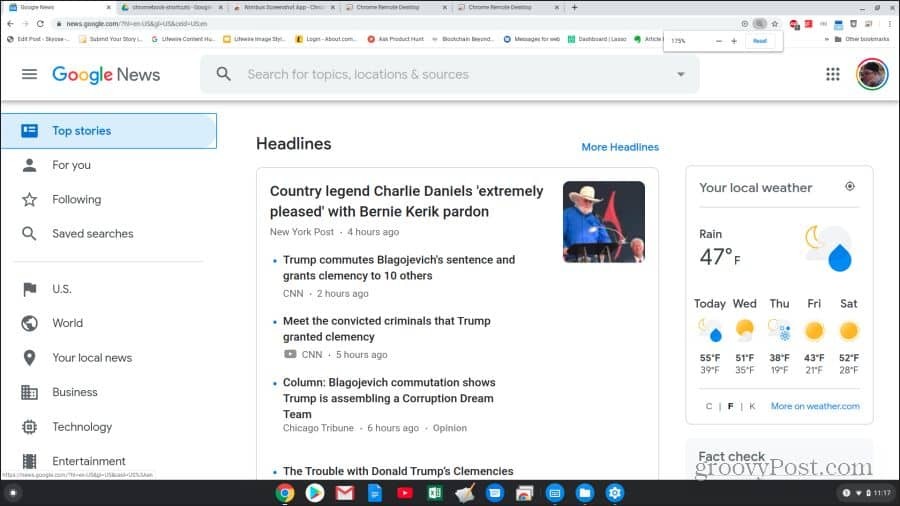
Συντομεύσεις πληκτρολογίου συστήματος συστήματος Chromebook
Τώρα ξέρετε πώς να χρησιμοποιήσετε συντομεύσεις πληκτρολογίου Chromebook για περιήγηση στο Chrome. Ήρθε η ώρα να εξερευνήσετε άλλες συντομεύσεις που μπορούν να σας βοηθήσουν με το σύστημα και τα αρχεία του Chromebook.
- Ανοίξτε τη γραμμή κατάστασης: Shift + Alt + s
- Επόμενη σελίδα στο ιστορικό: Alt + δεξιό βέλος
- Μετακινηθείτε προς τα κάτω: Διάστημα
-
Χρησιμοποιήστε τα πλήκτρα λειτουργιών: Αναζήτηση
+ 1 (F1) έως = (F12)
- Αυξήστε / μειώστε την ανάλυση οθόνης: Shift + Cntrl + +/-
- Επαναφέρετε την προεπιλεγμένη ανάλυση οθόνης: Shift + Cntrl + o
- Μεταβείτε στον επόμενο χρήστη: Cntrl + Alt +.
- Μεταβείτε στον προηγούμενο χρήστη: Cntrl + Alt +,
- Εναλλαγή του ChromeVox (ομιλία): Cntrl + Alt + z
Υπάρχει επίσης ένα σύνολο συντομεύσεων πληκτρολογίου που μπορείτε να χρησιμοποιήσετε για να περιηγηθείτε σε όλο το παράθυρο του Chromebook χωρίς να χρησιμοποιήσετε καθόλου το ποντίκι.
- Επισημάνετε το κουμπί εκκίνησης: Shift + Alt + L
- Επισημάνετε το επόμενο στοιχείο ράφι: Shift + Alt + L και Tab ή Δεξί βέλος
- Επισημάνετε το προηγούμενο στοιχείο ράφι: Shift + Alt + L και Shift ή αριστερό βέλος
- Ανοίξτε το επισημασμένο κουμπί: Shift + Alt + L και Space ή Enter
- Καταργήστε την επισήμανση: Shift + Alt + L και Esc
-
Αλλάξτε την εστίαση μεταξύ της περιοχής οθόνης: Cntrl + Επιστροφή
ή Cntrl + Forward
- Επισημάνετε τη γραμμή σελιδοδεικτών: Shift + Alt + b
- Επισημάνετε τη γραμμή γραμμής διευθύνσεων: Shift + Alt + t
-
Ανοίξτε το μενού δεξί κλικ: Αναζήτηση
+ Shift + ένταση
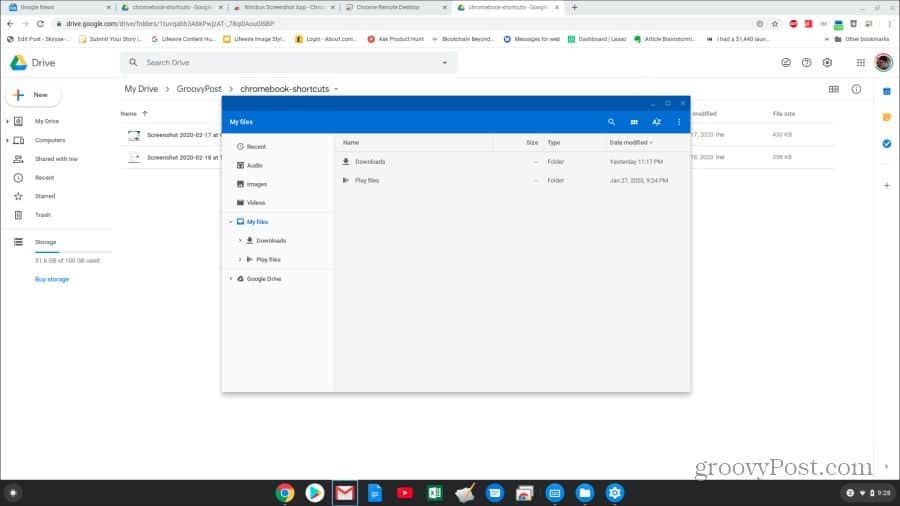
Επεξεργασία κειμένου Συντομεύσεις πληκτρολογίου
Η επεξεργασία ενός εγγράφου είναι μια κοινή εργασία σε ένα Chromebook και οι συντομεύσεις πληκτρολογίου μπορούν να κάνουν την εργασία πολύ πιο εύκολη.
- Επιλογή όλων: Μετατόπιση + α
- Επιλέξτε επόμενη λέξη: Shift + Cntrl + δεξιό βέλος
-
Επιλέξτε κείμενο στο τέλος της γραμμής: Αναζήτηση
+ Shift + Δεξιό βέλος
- Επιλέξτε προηγούμενη λέξη ή γράμμα: Shift + Cntrl + αριστερό βέλος
- Μετακίνηση στο τέλος της επόμενης λέξης: Cntrl + δεξιό βέλος
- Μετακίνηση στην αρχή της προηγούμενης λέξης: Cntrl + αριστερό βέλος
-
Μετακίνηση στην αρχή της τρέχουσας γραμμής: Αναζήτηση
+ Αριστερό βέλος
-
Μετακίνηση στο τέλος της τρέχουσας γραμμής: Αναζήτηση
+ Δεξιό βέλος
-
Περάστε στο τέλος του εγγράφου: Αναζήτηση
+ Cntrl + δεξιό βέλος
-
Μετάβαση στην αρχή του εγγράφου: Αναζήτηση
+ Cntrl + Αριστερό βέλος
- Αντιγράψτε το επιλεγμένο κείμενο: Cntrl + c
- Κόψτε το επιλεγμένο κείμενο: Cntrl + χ
- Επικόλληση κειμένου από το πρόχειρο: Cntrl + ν
- Διαγράψτε την προηγούμενη λέξη: Cntrl + Backspace
- Αναίρεση της τελευταίας ενέργειας: Cntrl + z
- Επανάληψη τελευταίας ενέργειας: Shift + Cntrl + z
Τώρα γνωρίζετε όλα όσα πρέπει να γνωρίζετε για να χρησιμοποιήσετε αποτελεσματικά οποιαδήποτε συντόμευση πληκτρολογίου Chromebook. Επομένως, κάντε σελιδοδείκτη σε αυτήν τη σελίδα και επιστρέψτε σε αυτήν οποιαδήποτε στιγμή θα πρέπει να αναζητήσετε ποια συντόμευση πληκτρολογίου χρειάζεστε.
